Windows 10 File Explorer ei tööta? Kuidas parandada

Kui teie Windows 10 explorer ei tööta, oleme teid kaitsnud. Lugege ajaveebi, et leida lahendus, kui failiuurija ei tööta.
BitLockeri lubamiseks draivi jaoks toimige järgmiselt.
Otsige menüüst Start üles sõna "bitlocker" ja avage valik "BitLockeri haldamine".
BitLockeri lubamiseks klõpsake draivi kõrval nuppu "Lülita BitLocker sisse".
BitLockeri lubamiseks järgige juhiseid.
BitLocker on Windowsi sisseehitatud täieliku ketta krüpteerimistarkvara nimi. Esmakordselt Windows 7 Ultimate Editioniga tutvustatud BitLocker on nüüd saadaval Windows 8 ja Windows 10 Pro väljaannetega.
Krüpteerimine on keeruline teema, millest alati hästi aru ei saada. BitLockeri eesmärk on pakkuda teie Windows 10 arvutile sujuvamat krüpteerimiskogemust, et saaksite eelistest kasu saada isegi siis, kui te pole kindel, kuidas krüptimine tegelikult toimib.
BitLocker töötab kogu draivi krüptimise teel. See tähendab, et saate seda rakendada ainult oma arvuti tipptasemel salvestusmahutitele, nagu kõvakettad, SSD-d ja eemaldatavad USB-mälupulgad. Kui otsite üksikute failide ja kaustade üksikasjalikku krüptimist, peate otsima mujalt või kasutama Windowsi kaustataseme paroolikaitsevõimalusi (kuid pidage meeles, et paroolikaitse ei ole sama, mis krüpteerimine)!
BitLocker kui krüpteerimistehnoloogia on nüüdseks küps ja üsna hästi hinnatud, kuigi mitte ilma probleemideta. Väidetavalt eristab seda lihtsus ja sujuv integreerimine Windowsiga. See muudab töötamise vähem tülikaks kui mõne kolmanda osapoole lahendusega.
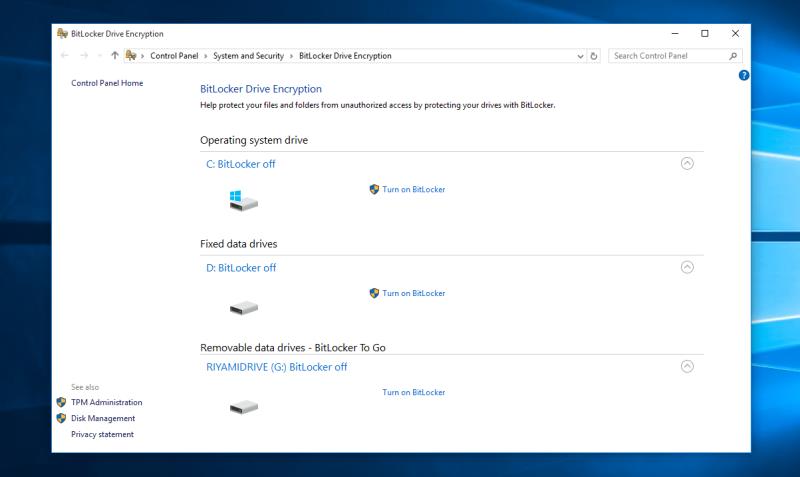
Üldiselt on soovitatav kasutada ketta täielikku krüptimist, kui teie arvuti seda toetab. See pakub teie failidele täiendavat kaitset. Igaüks, kes saab teie seadme, ei saa lugeda teie krüptitud draividel olevaid andmeid. Need avatakse ainult siis, kui esitate autentimisteabe, näiteks Windowsi parooli.
BitLockeri lubamine annab teile seega lisaturvalisuse ilma lisatasuta. Jõudlustrahv ketta täieliku krüptimise kasutamise eest on tänapäevasel riistvaral minimaalne. Süsteemidraivi krüptimisel ei pea te seadme avamiseks üldjuhul mingeid lisatoiminguid tegema. kui sisestate oma Windowsi parooli, avab BitLocker teie draivi automaatselt.
Paljudel uutel seadmetel on BitLocker süsteemidraivi jaoks automaatselt lubatud (kuhu Windows on installitud). Seda kaitstakse teie Microsofti konto mandaatidega. Niipea, kui logite Windowsi sisse, avab BitLocker draivi automaatselt.
Kontrollimaks, kas BitLocker on teie draivide jaoks lubatud, otsige menüüst Start sõna "bitlocker". Valige kuvatav suvand "Halda BitLockerit". Juhtpaneelil käivitub BitLockeri leht.
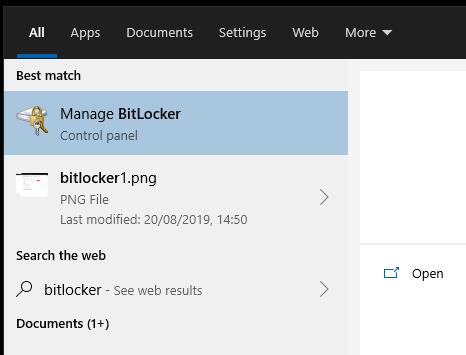
Näete kõigi arvutis olevate salvestusseadmete loendit. Iga krüptimise BitLockeri olek kuvatakse selle nime kõrval.
BitLockeri lubamiseks klõpsake loendis draivi ja seejärel nuppu "Lülita BitLocker sisse". Teil palutakse valida draivi avamismeetod. Iga kord, kui soovite draivil olevatele failidele juurde pääseda, kasutate enda autentimiseks seda avamismeetodit.
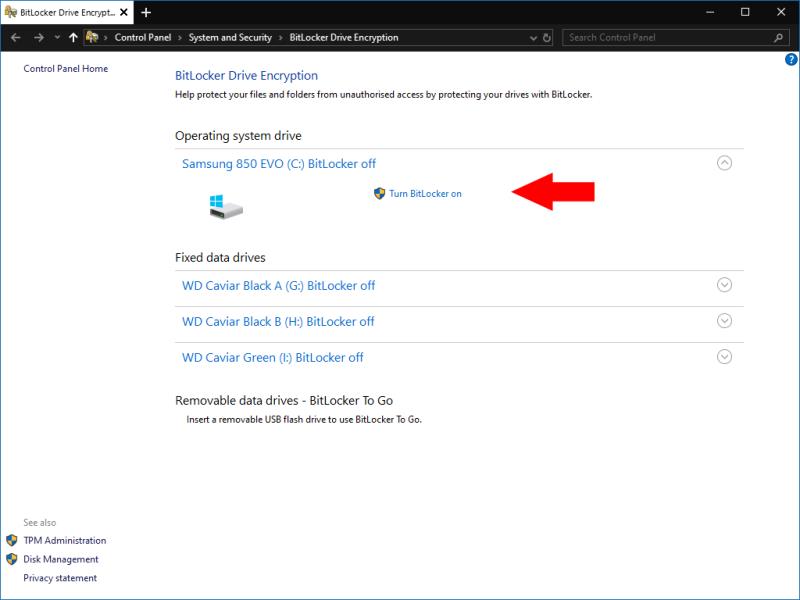
Siin kuvatavad valikud sõltuvad krüpteeritava draivi tüübist ja sellest, kas teie seadmel on TPM (vt allpool). Lihtsaim meetod, mis on alati saadaval, on draivi kasutamisel traditsiooniline parooli küsimine. TPM-põhist krüptimist soovitatakse siiski kasutada suuremal osal seda toetavatest seadmetest – see võimaldab draividel Windowsi sisselogimisel automaatselt lukust avada.
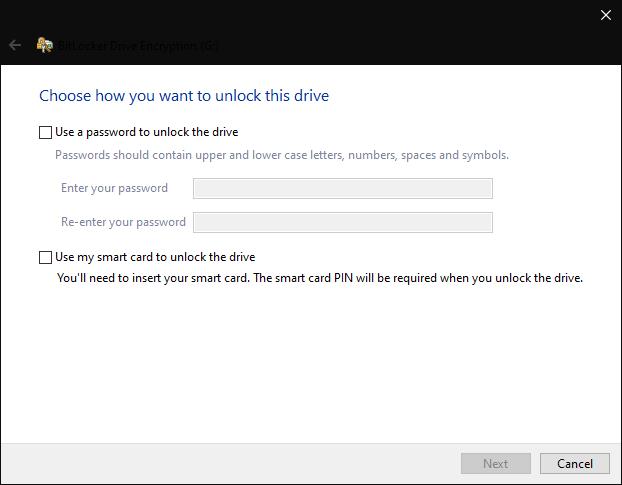
Krüpteerimisprotsessi lõpuleviimiseks järgige juhiseid. Teil palutakse varundada oma taastevõti – oluline on see kohe üles märkida! Kui te ei saa kunagi Windowsi sisse logida, on see võti ainus päästerõngas, mis suudab teie andmeid taastada.
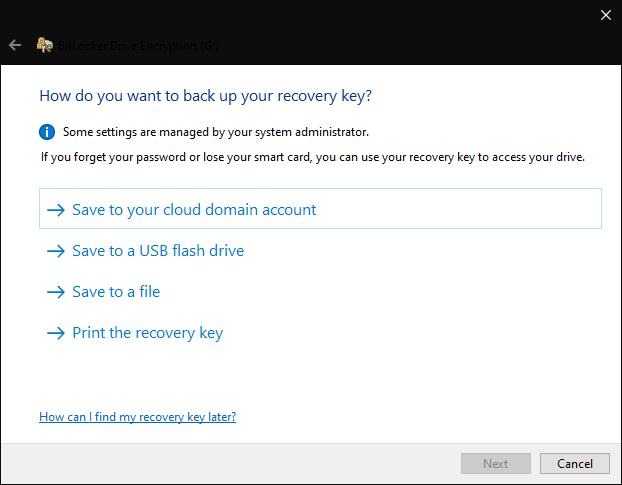
Windows hakkab nüüd draivi sisu krüpteerima, mis võib sõltuvalt kaasatud andmemahust võtta mitu tundi. Protsessi olekut saate kontrollida BitLockeri ikoonilt, mis kuvatakse teie süsteemisalves.
Saate hallata BitLockeri krüptimist, naastes juhtpaneeli lehele. Iga krüptitud draivi puhul on teil võimalus krüpteerimine keelata, taastevõtme varundada ja kasutatavat autentimismeetodit muuta.
Neid sätteid saab igal ajal muuta, nii et te ei jää krüptimise lubamisel valitud valikute juurde. Pidage meeles, et krüptimise keelamiseks peate esmalt draivi avama ja see võib võtta palju aega.
Krüptitud draivide avamise protsess sõltub nende tüübist ja kasutatud autentimismeetodist. Kui valisite paroolikaitse, peate enne failidele juurde pääsemist oma parooli sisestama.
USB-seadmega kaitstud draivide puhul peaks seadme ühendamine draivi avama. See lukustub uuesti, kui USB eemaldatakse.
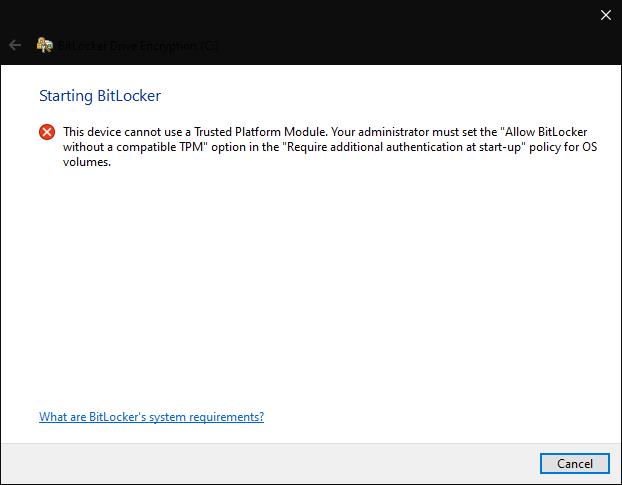
Lõpuks saate uuemates TPM-iga arvutites valida, kas draivid avatakse sisselogimisel automaatselt. TPM (Trusted Platform Module) on teie seadme emaplaadi riistvarafunktsioon mandaatide turvaliseks salvestamiseks. TPM-i kasutades saab BitLocker Windowsi sisse logides teie draivid avada, muutes krüptimise tõeliselt sujuvaks.

TPM-i tõttu võite BitLockerit juba kasutamata, seda teadmata. Nagu eespool mainitud, lubavad uued TPM-iga seadmed vaikimisi BitLockeri, kui logite sisse Microsofti kontoga. Kõik toimub autentimisel taustal ja TPM võimaldab BitLockeril teie identiteeti teie Windowsi parooli abil autentida. Teie failid jäävad krüpteerituks kuni sisselogimiseni.
BitLockeris on rohkem, kui me siin kirjeldada suudame. See juhend on õrn sissejuhatus ketta täieliku krüptimise aluspõhimõtetesse. Lisateabe saamiseks soovitame vaadata BitLockeri dokumentatsiooni , mis sisaldab ka üksikasjalikumaid juhiseid BitLockeri konfigureerimiseks erinevate draivide ja autentimissüsteemidega.
Kui teie Windows 10 explorer ei tööta, oleme teid kaitsnud. Lugege ajaveebi, et leida lahendus, kui failiuurija ei tööta.
File Explorer on Windows 10 põhifunktsioon, mis võimaldab hõlpsasti leida ja hallata faile. Õppige, kuidas konfigureerida File Explorer avama "Seda arvutit" alates arvuti käivitamisest.
Iga arvutiga ühendatud seadet ja selle sees olevaid komponente haldavad seadmedraiverid. Draiverite värskendamine Windows 10-s on oluline mitmesuguste probleemide vältimiseks.
Kas näete File Explorer ei reageeri veateadet? Siit leiate tõhusad lahendused, et lahendada Windows 10 mittetöötava File Exploreri probleem.
Kuidas saada Windows 10-s abi - leidke parimad lahendused pea iga küsimusele, mis teil Microsoft Windows 10 kohta on.
Failiuurija ei reageeri tõrge Windows 10-s. File Explorer või Windows Exploreri protsess ei tööta operatsioonisüsteemis Windows 10. Hangi uued lahendused.
Windows 10 mäluleke ilmneb siis, kui teie kasutatav rakendus ei tagastanud ressursse teie süsteemi pärast selle rakenduse kasutamise lõpetamist. Kui see juhtub, ei saa te arvutis muude ülesannetega töötada, kuna arvutil pole töötamiseks piisavalt RAM-i.
Kui me viitame pilvele, räägime salvestussüsteemist, mis hoiab andmeid salvestatuna ja Internetis juurdepääsetavana. Viimastel aastatel on Google Drive, Dropbox, iCloud ja muud sarnased mugavad andmesalvestusvõimalused kasutajaid veennud pilveserveri eelistes.
Kui installisite või värskendasite hiljuti Windows 10, võib teil esineda probleeme WiFi-ga. Oleme siin, et aidata.
Kui kasutate Windows 10 ja Microsofti uut Edge'i brauserit, võite küsida, kuidas saate Adobe Flashi välja lülitada. Vaikimisi on Microsoft Edge sisseehitatud Adobe Flashi tugi, nii et see on põhimõtteliselt kogu aeg lubatud.
Olenemata sellest, kas plaanite uuendada oma Windows XP, Vista, 7 või 8 masinat Windows 10-le või osta uue arvuti, millel on eelinstallitud Windows 10, saate Windows Easy Transferi abil kopeerida kõik oma failid ja sätted vanast masinast või vanast versioonist. Selles artiklis tutvustame teile Windows Easy Transferi konfigureerimise juhiseid.
See on tühine, kuid tõsi. Elu pisiasjad võivad meile pakkuda tohutut rõõmu: lapse esimesed sammud, täiuslikult küpsetatud praad või värske kauni pildi nägemine arvuti töölaua taustaks.
Alates sellest ajast, kui Apple graafilise liidese kontseptsiooni Xeroxilt “laenatas” ja ka Microsoft selle omakorda “laenatas”, on hiirekursor olnud keskne osa sellest, kuidas me oma arvutitega suhtleme. Nii et kujutage ette, milline šokk on arvuti käivitamisel, kui avastate, et hiirekursor puudub.
Kui soovite eemaldada Microsoft Edge'i oma Windows 10 arvutist, lugege seda. Üldiselt pole mõtet Edge'i täielikult keelata – see võib teie operatsioonisüsteemiga põhjustada soovimatuid probleeme.
Kui klõpsate Windows 10 nupul Start, näete, et liides on jagatud kolmeks eraldi osaks: vasakpoolsed väikesed nupud, keskel rakenduste ja programmide loend ning paremal staatilised või dünaamilised paanid. -käe pool. Saate kohandada paljusid Start-menüü välimust ja olemust, sealhulgas vasakpoolses menüüs kuvatavate kaustade või linkide loendit.
Nagu mainisin varem Windows 7 ja Windows 10 võrdlevas artiklis, on tegumihaldur täielikult ümber kujundatud. Seda on nüüd vaikimisi palju lihtsam kasutada, kuid kui soovite tõesti saada kõiki üksikasju nagu varem, saate need siiski hankida.
Peaaegu kõigil Windowsi uutel versioonidel on palju komponente, mis on võetud OS-i eelmistest versioonidest. Enamasti on see vana tarkvara parem versioon.
Kaasaegsed operatsioonisüsteemid kasutavad rohkem ressursse kui kunagi varem. Tavaliselt pole see probleem, kuna sellised platvormid nagu Windows, macOS ja enamik Linuxi distributsioone on optimeeritud kaasaegse arvutiriistvara jaoks.
Kui teie kodus või töökohas on arvutivõrk, peate kontrollima, millised kasutajad või rakendused saavad selles süsteemis asju muuta. Üks võimalus volitamata muudatuste vältimiseks on võrguadministraatoriks üks inimene.
Kui olete kasutanud Windows 10 ja pole Cortanat kasutama hakanud, võite olla huvitatud selle proovimisest. Põhimõtteliselt on see Siri ja Google Assistanti Microsofti versioon, kuid see on integreeritud otse Windowsi.
Kui otsite, kuidas luua Facebookis küsitlust, et saada inimeste arvamust, siis meilt leiate kõik lahendused alates sündmustest, messengerist kuni looni; saate Facebookis küsitluse luua.
Kas soovite aegunud pääsmeid kustutada ja Apple Walleti korda teha? Järgige selles artiklis, kuidas Apple Walletist üksusi eemaldada.
Olenemata sellest, kas olete täiskasvanud või noor, võite proovida neid värvimisrakendusi, et vallandada oma loovus ja rahustada meelt.
See õpetus näitab, kuidas lahendada probleem, kuna Apple iPhone'i või iPadi seade kuvab vales asukohas.
Vaadake, kuidas saate režiimi Mitte segada iPadis lubada ja hallata, et saaksite keskenduda sellele, mida tuleb teha. Siin on juhised, mida järgida.
Vaadake erinevaid viise, kuidas saate oma iPadi klaviatuuri suuremaks muuta ilma kolmanda osapoole rakenduseta. Vaadake ka, kuidas klaviatuur rakendusega muutub.
Kas seisate silmitsi sellega, et iTunes ei tuvasta oma Windows 11 arvutis iPhone'i või iPadi viga? Proovige neid tõestatud meetodeid probleemi koheseks lahendamiseks!
Kas tunnete, et teie iPad ei anna tööd kiiresti? Kas te ei saa uusimale iPadOS-ile üle minna? Siit leiate märgid, mis näitavad, et peate iPadi uuendama!
Kas otsite juhiseid, kuidas Excelis automaatset salvestamist sisse lülitada? Lugege seda juhendit automaatse salvestamise sisselülitamise kohta Excelis Macis, Windows 11-s ja iPadis.
Vaadake, kuidas saate Microsoft Edge'i paroole kontrolli all hoida ja takistada brauserit tulevasi paroole salvestamast.



























